Guía definitiva: Cómo eliminar la papelera de reciclaje del escritorio en una PC con Windows
Publicado: 2023-11-26- Cómo quitar la papelera de reciclaje del escritorio
- Solución 1. Eliminar la Papelera de reciclaje del escritorio a través de Configuración
- Solución 2. Eliminar la Papelera de reciclaje del escritorio a través del Registro
- Solución 3. Eliminar la Papelera de reciclaje del escritorio mediante el Editor de políticas de grupo local
- Cómo acceder a la papelera de reciclaje después de su eliminación
- Cómo recuperar archivos borrados
- Conclusión
- Preguntas más frecuentes
- ¿Dónde está la papelera de reciclaje en Windows 10?
- ¿Cómo cambiar el icono de la papelera de reciclaje?
- ¿Cómo encontrar la papelera de reciclaje en Windows 10?
- ¿Cómo ver la carpeta de la Papelera de reciclaje oculta en Windows 10?
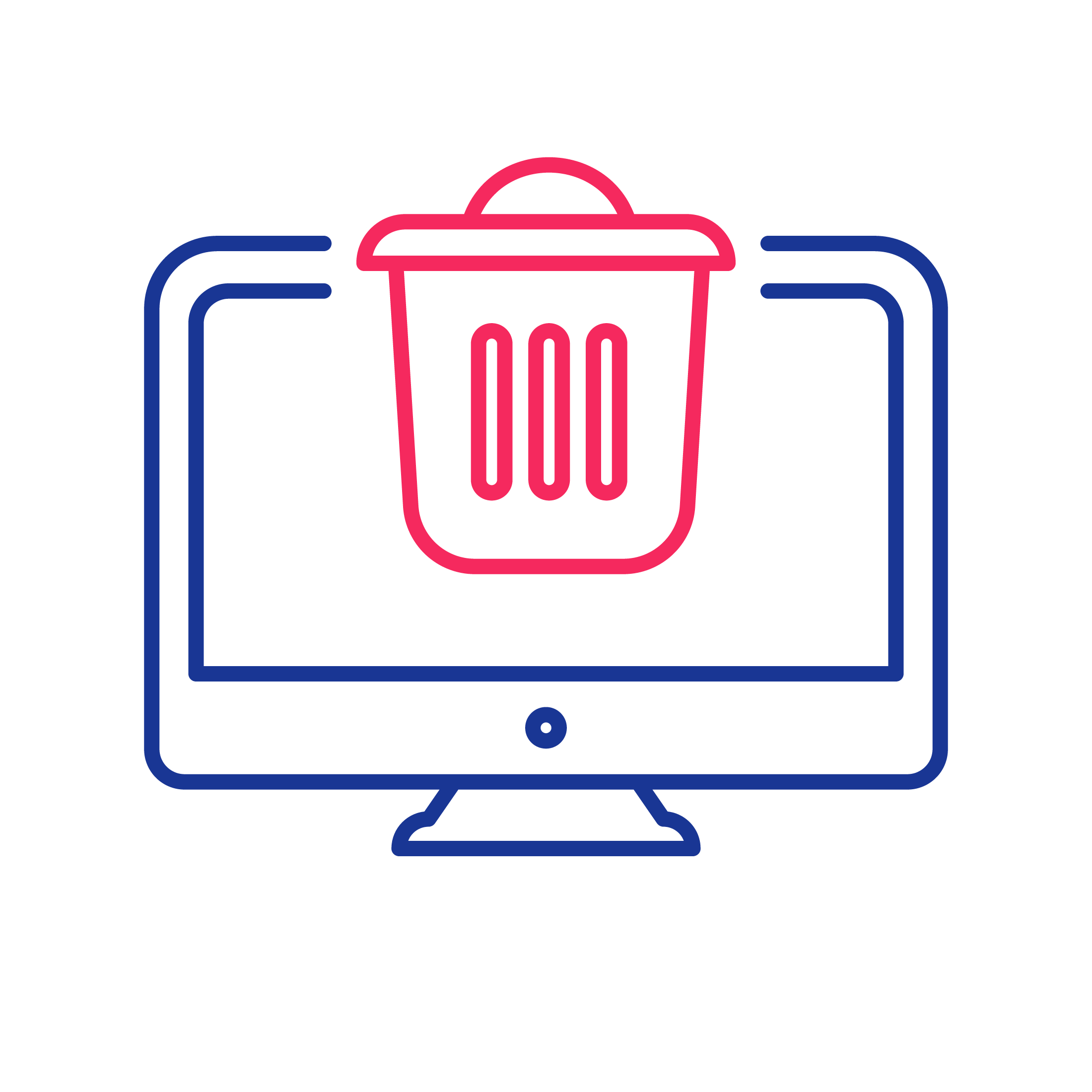
La Papelera de reciclaje, un componente fundamental del sistema operativo Windows, sirve como depósito virtual para archivos eliminados, lo que brinda a los usuarios una red de seguridad antes de la eliminación permanente. Introducida por Microsoft en Windows 95, la Papelera de reciclaje revolucionó el enfoque de la administración de archivos, brindando a los usuarios una protección contra eliminaciones accidentales.
La nomenclatura “Papelera de reciclaje” establece una analogía con su contraparte del mundo real, enfatizando el concepto de reciclaje de contenido digital al ofrecer a los usuarios la oportunidad de restaurar elementos previamente descartados.
Sin embargo, existe la opinión de que Microsoft decidió utilizar la metáfora de la “Papelera de reciclaje” en respuesta a los desafíos legales de Apple, evitando posibles acusaciones de infringir el concepto de “Papelera” de Apple. Dicho esto, si no fuera por ese conflicto, el artículo podría haberse titulado " Cómo quitar la papelera del escritorio " en lugar de su designación actual.
Aunque la Papelera de reciclaje es una función predeterminada en los escritorios de Windows, hay usuarios que optan por eliminarla del escritorio para obtener un diseño más limpio, para liberar espacio en el escritorio o por razones de seguridad y privacidad en entornos compartidos .
En esta guía cubriremos varias preguntas como "¿ Cómo ocultar la Papelera de reciclaje ?" o "¿ Cómo deshacerse del acceso directo a la Papelera de reciclaje en Windows 10 y 11?" y proporcionar soluciones integrales sobre cómo eliminar la Papelera de reciclaje del escritorio .
Lea también: Cómo administrar la configuración de almacenamiento de la papelera de reciclaje en Windows 10
Cómo quitar la papelera de reciclaje del escritorio
Si se pregunta cómo eliminar la Papelera de reciclaje del escritorio, consulte las soluciones a continuación.
Solución 1. Eliminar la Papelera de reciclaje del escritorio a través de Configuración
Cómo eliminar la Papelera de reciclaje del escritorio en Windows 10:
- Haga clic derecho en el escritorio y seleccione "Personalizar".
- En la categoría "Temas", haga clic en "Configuración del icono del escritorio" en "Configuraciones relacionadas".
- Deseleccione la opción "Papelera de reciclaje" y luego haga clic en "Aplicar".
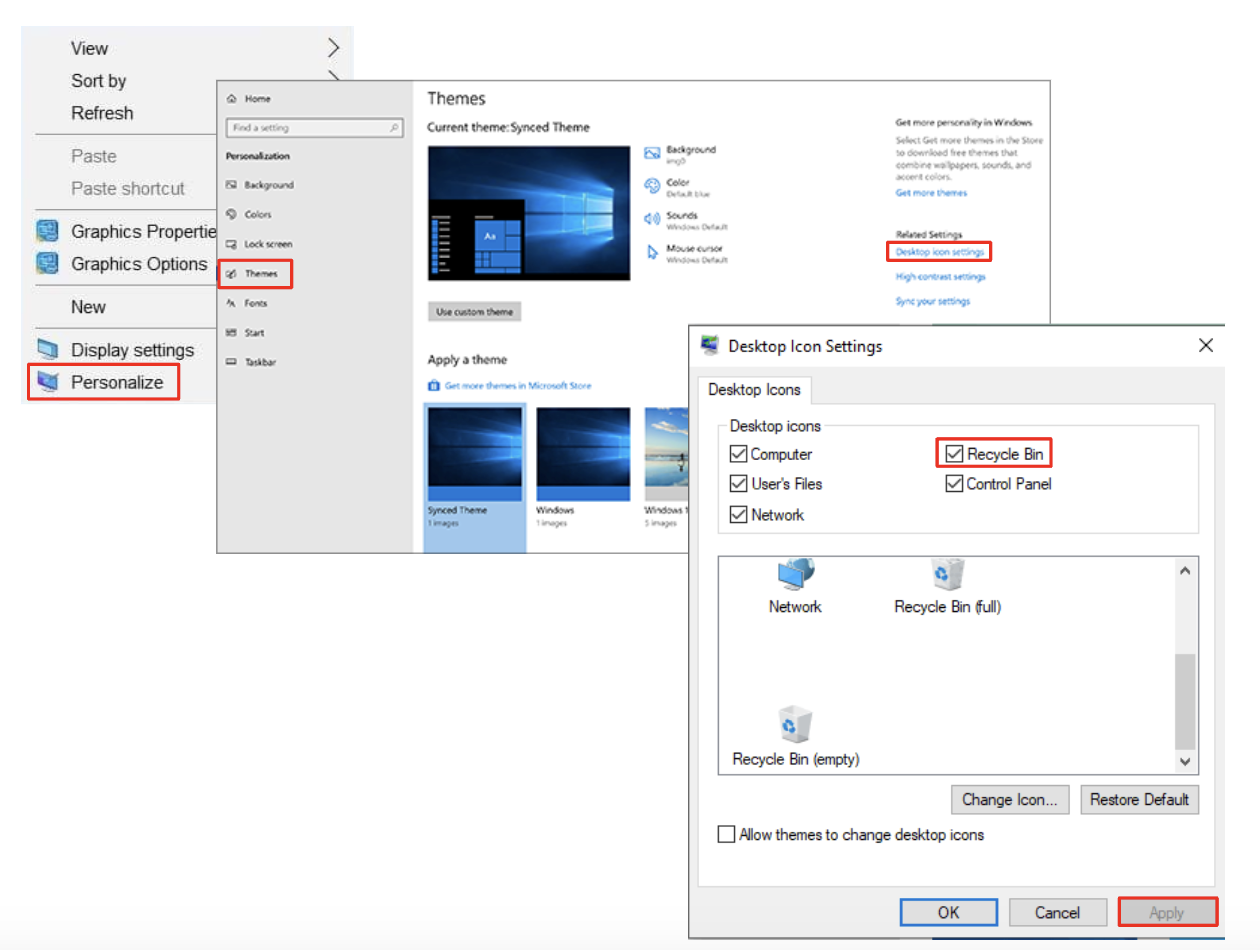
Cómo eliminar la Papelera de reciclaje del escritorio en Windows 11:
- Utilice el método abreviado de teclado Win + I para acceder a la configuración de Windows.
- Elija "Personalización" y luego seleccione "Temas".
- Elija "Configuración del icono del escritorio" dentro de "Configuraciones relacionadas".
- Desmarque la opción “Papelera de reciclaje” y haga clic en “Aplicar” para eliminarla del escritorio en Windows 11.
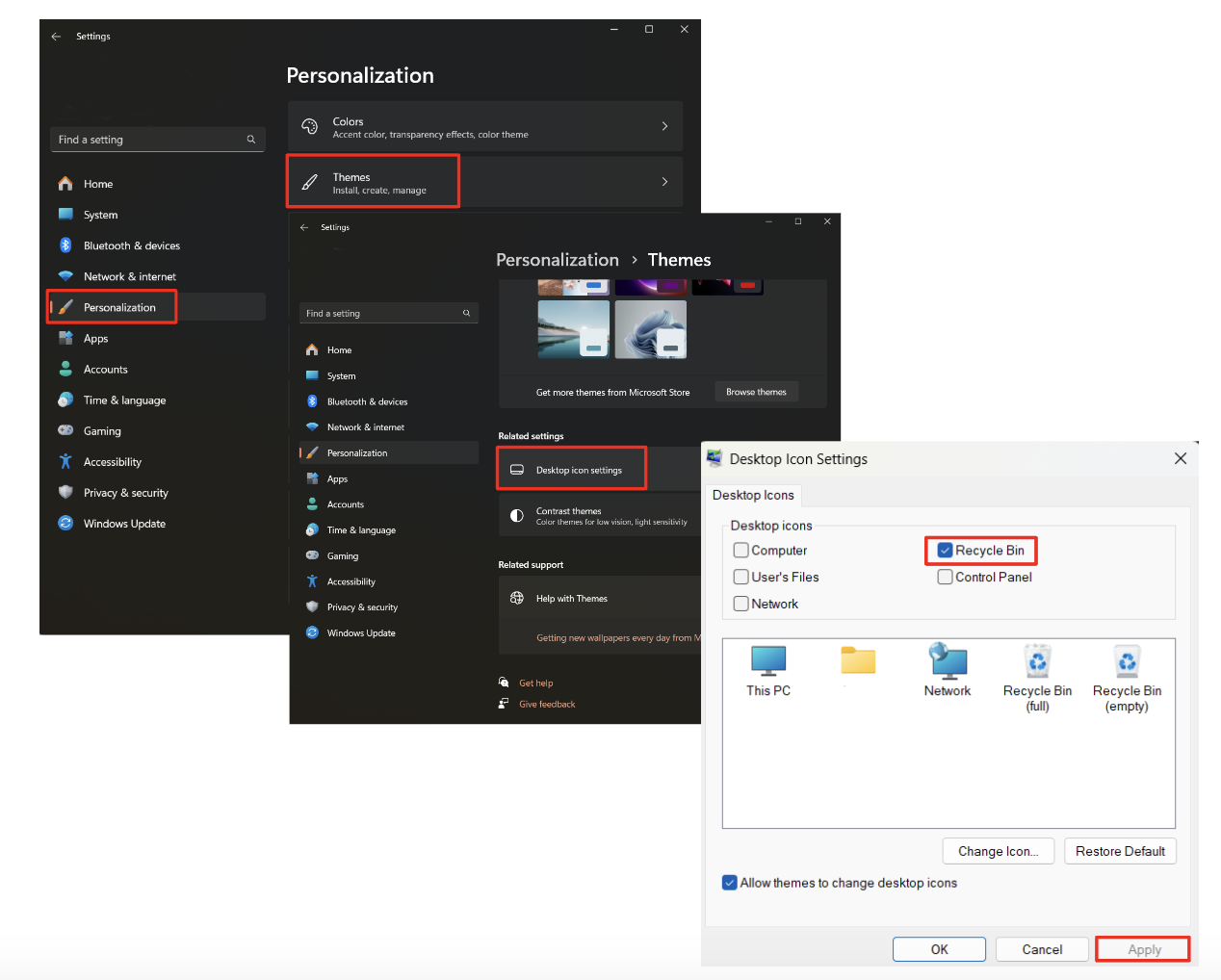
Solución 2. Eliminar la Papelera de reciclaje del escritorio a través del Registro
Importante : antes de realizar cambios en el registro, asegúrese de realizar una copia de seguridad de su sistema para evitar una posible pérdida de datos o inestabilidad del sistema.
Cómo eliminar la Papelera de reciclaje del escritorio a través del Registro:
- Abra la herramienta Ejecutar (Win + R) y escriba "regedit".
- Navegar a:
HKEY_LOCAL_MACHINE\SOFTWARE\Microsoft\Windows\CurrentVersion\Explorer\Desktop\NameSpace. - Busque y elimine la clave:645FF040-5081-101B-9F08-00AA002F954E.
- Reinicia tu computadora.
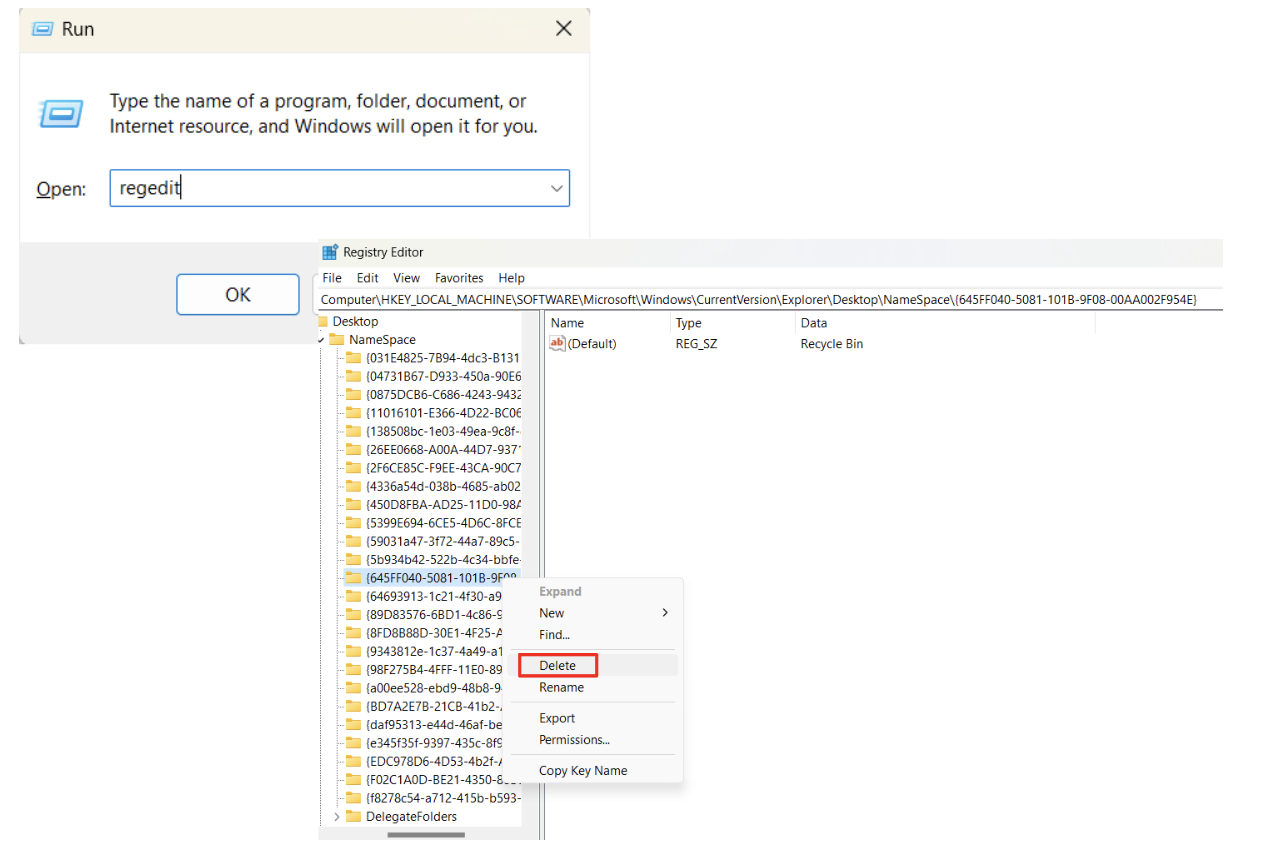
Estas dos soluciones son adecuadas para la mayoría de los usuarios. Si todavía te preguntas cómo eliminar la Papelera de reciclaje del escritorio en Windows 11 o Windows 10 y eres un afortunado propietario de la versión Pro del sistema operativo , el siguiente es para ti.

Lea también: ¿ Por qué necesita un limpiador de registro?
Solución 3. Eliminar la Papelera de reciclaje del escritorio mediante el Editor de políticas de grupo local
Cómo deshacerse de la Papelera de reciclaje en el escritorio a través del Editor de políticas de grupo local :
- Abra la herramienta Ejecutar y escriba "gpedit.msc".
- Vaya a "Plantillas administrativas" > "Escritorio".
- Haga doble clic en "Eliminar el icono de la papelera de reciclaje del escritorio" y habilítelo.
- Reinicia tu computadora.
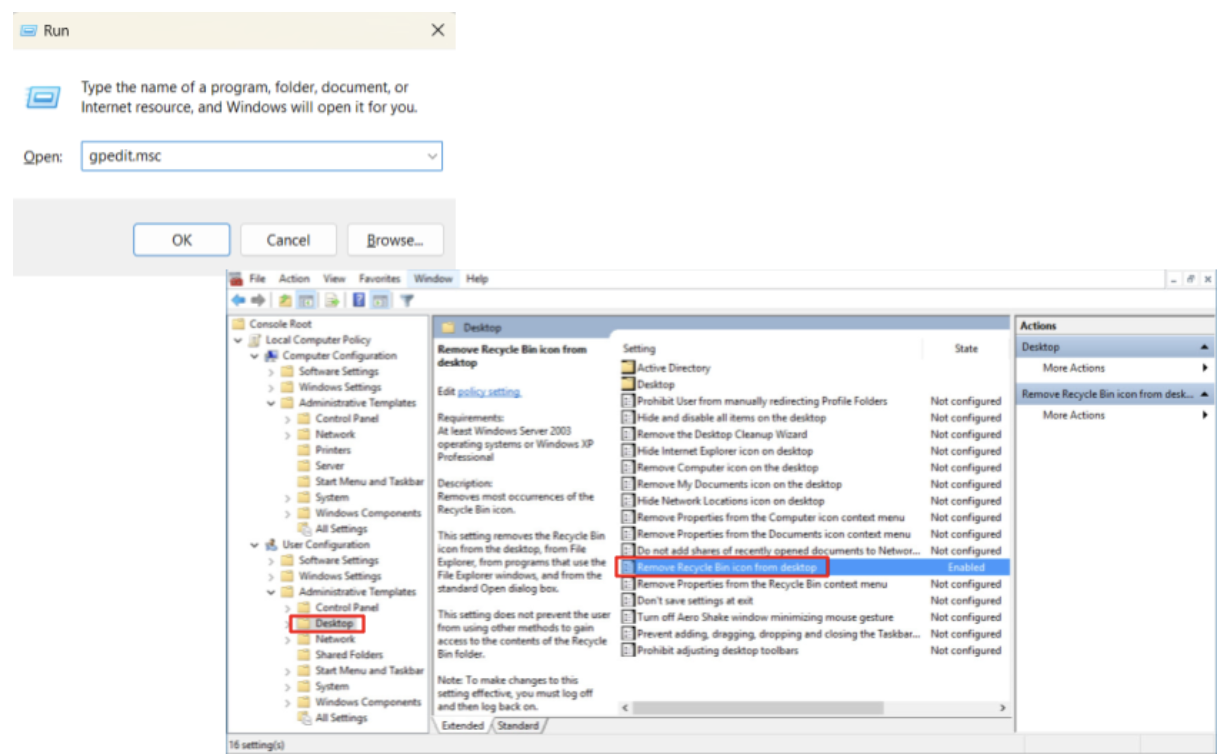
Al implementar estos sencillos pasos sobre cómo eliminar la Papelera de reciclaje del escritorio en Windows 10 y Windows 11, puede personalizar su espacio de trabajo digital según sus preferencias y optimizar la productividad.
Cómo acceder a la papelera de reciclaje después de su eliminación
Ahora que ha aprendido cómo sacar la Papelera de reciclaje del escritorio y cómo deshacerse del ícono de la Papelera de reciclaje en Windows 10 y 11, es hora de explorar cómo obtener acceso a sus archivos eliminados después de eliminar el ícono de la Papelera de reciclaje de tu escritorio. Todavía se puede lograr sin esfuerzo a través del Explorador de archivos.
Eche un vistazo al siguiente método para navegar a la Papelera de reciclaje y recuperar sus datos importantes.
- Presione la tecla Windows + E o haga clic en el icono del Explorador de archivos en la barra de tareas para abrir el Explorador de archivos.
- En la barra lateral izquierda, haga clic en "Escritorio" en "Esta PC". Esto mostrará el contenido de su escritorio.
- Si la Papelera de reciclaje está oculta, es posible que tengas que revelar los elementos ocultos. Haga clic en la pestaña "Ver" en el menú del Explorador de archivos y marque la casilla "Elementos ocultos".
- Navegue hasta su unidad principal y busque una carpeta llamada "$Recycle.Bin".
- Haga doble clic en él para acceder al contenido de la Papelera de reciclaje. Aquí encontrará carpetas correspondientes a diferentes perfiles de usuario, cada una de las cuales contiene archivos eliminados.

Lea también: ¿ El Explorador de archivos de Windows no responde?Pruebe estas soluciones
Cómo recuperar archivos borrados
En el dinámico mundo de los datos digitales, las eliminaciones accidentales pueden ser algo común. Después de descubrir cómo eliminar la Papelera de reciclaje del escritorio en sistemas Windows 11 y Windows 10 y cómo recuperar el acceso a la Papelera de reciclaje, lo invitamos a explorar las sólidas capacidades de Auslogics File Recovery para recuperar sin esfuerzo archivos eliminados accidentalmente.
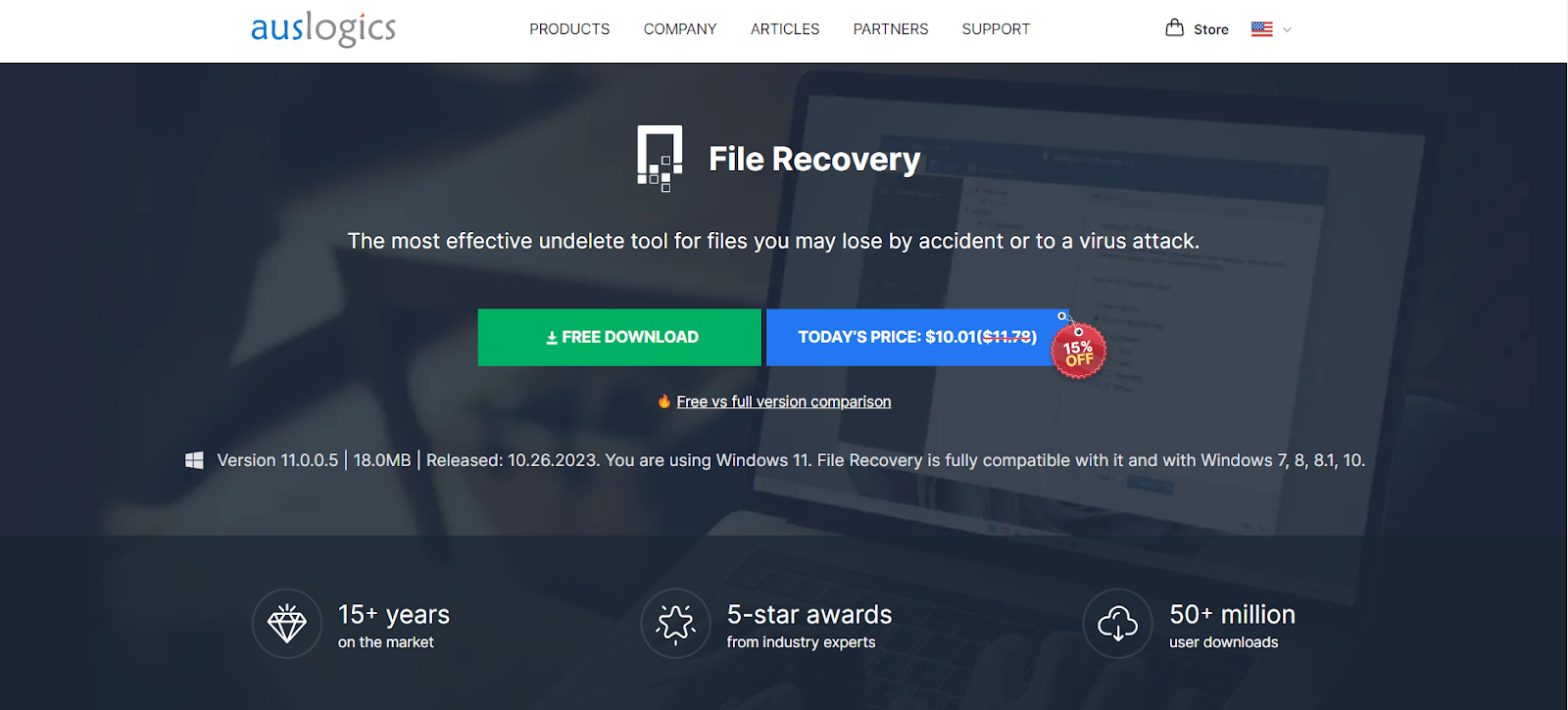
Esta confiable herramienta emplea algoritmos avanzados para escanear y recuperar datos perdidos de varios dispositivos de almacenamiento. También proporciona otras funciones como recuperación de archivos de particiones perdidas, destrucción de archivos, clasificación avanzada y creación de imágenes de disco .
Lea también: Cómo arreglar archivos eliminados que no aparecen en la Papelera de reciclaje
Conclusión
En esta guía, exploramos cómo eliminar la Papelera de reciclaje del escritorio en Windows 10 y 11 y cómo encontrar la Papelera de reciclaje después de eliminar su icono.
Ya sea personalizando el diseño de su escritorio o recuperando archivos eliminados accidentalmente, seguir las sencillas instrucciones paso a paso proporcionadas en este artículo y aprovechar herramientas poderosas como Auslogics File Recovery garantiza una experiencia de PC eficiente y confianza al navegar en el entorno de Windows.
Preguntas más frecuentes
¿Dónde está la papelera de reciclaje en Windows 10?
De forma predeterminada, la Papelera de reciclaje está en la esquina superior izquierda de su escritorio. También puede encontrarlo en la carpeta $Recycle.Bin en su disco principal.
¿Cómo cambiar el icono de la papelera de reciclaje?
Navegue hasta "Configuración del ícono del escritorio" en la categoría "Temas" de la configuración de Personalización para personalizar el ícono de la Papelera de reciclaje.
¿Cómo encontrar la papelera de reciclaje en Windows 10?
La Papelera de reciclaje se encuentra en la carpeta $Recycle.Bin en su disco principal. Si no puede ver la carpeta, haga clic en la pestaña "Ver" y marque la casilla "Elementos ocultos" para revelar archivos y carpetas ocultos.
¿Cómo ver la carpeta de la Papelera de reciclaje oculta en Windows 10?
Para revelar la carpeta oculta de la Papelera de reciclaje en Windows 10, abra el Explorador de archivos, haga clic en la pestaña "Ver" y marque la casilla "Elementos ocultos". Esta acción mostrará la carpeta $Recycle.Bin.
